Šodien es vēlos jums parādīt ko īsu, tiešu un geniālu. Ja eksportēju šo kaķi, izmantojot Strg+Shift+Alt+S, tad redzams dialogs Saglabāt webam. To jau zin no Photoshop.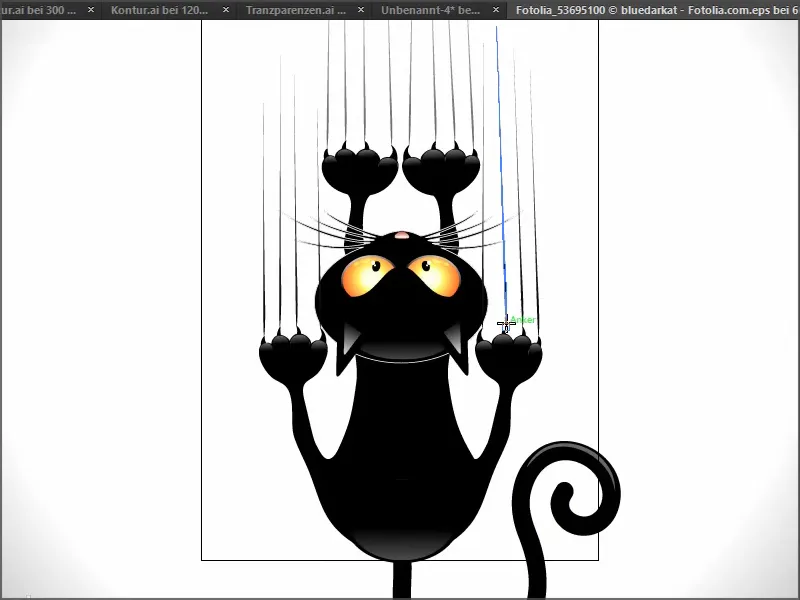
Taču tad netiks eksportēts visa kaķis, bet tikai tas daļu, ko nosaka darba platums šeit. Tāpēc es vēlreiz pārtraucu, jo vēlos eksportēt visu kaķi. Tam ir vairākas iespējas, kuras tagad jums parādīšu.
Variants 1
Šo iespēju visticamāk jau zina lielākā daļa, bet lai būtu pilnība, to parādu arī šeit:
Eju uz Konstruēšanas laukumu rīku un palielinu darbplatu tik lielu, lai visam kaķim būtu vieta tur.
Tagad, ja atkal nospiežu taustiņu kombināciju Strg+Shift+Alt+S, tad kaķis tiks eksportēts pilnībā.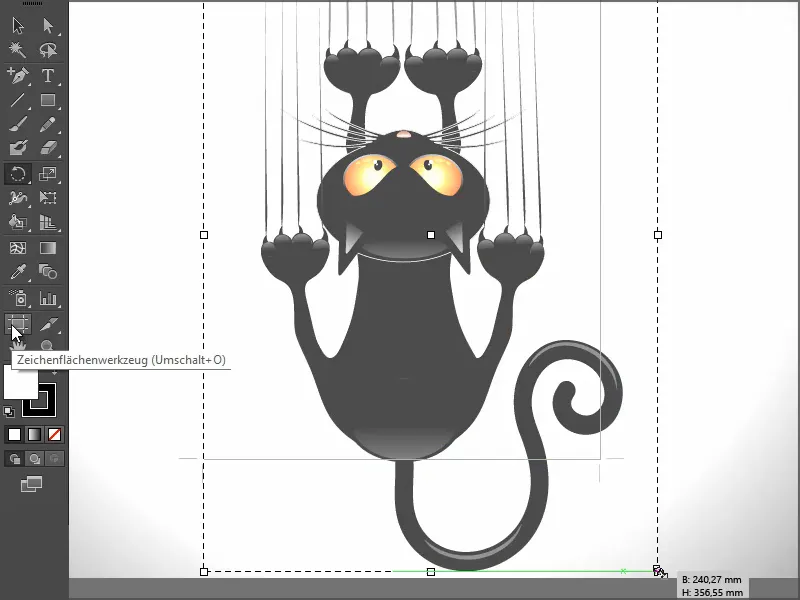
Variants 2
Dažreiz gadās, ka piemēram, vēlos eksportēt tikai acis kā konstruēšanas laukumu. Man ir šāda iespēja:
Vilku to tik daudz, tā sakiet. Un, ja pēc tam nospiestu minēto kombināciju, tikai izvēlētais daļa tiks eksportēta.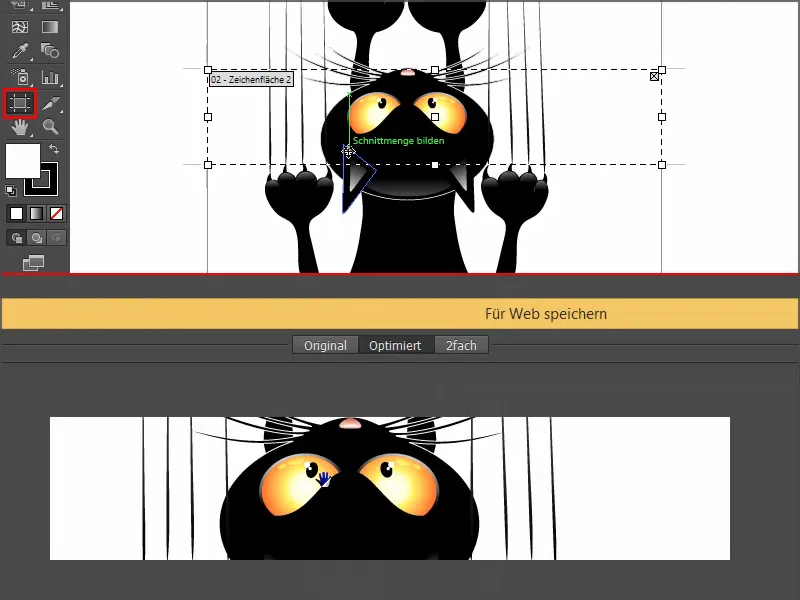
Ja vēlos pārvietot izvēli, tad iesaku atslēgt augšpusē opciju Pārvietot/kopēt materiālu ar konstruēšanas laukumu. Tad varu pārvietot, kā vēlos.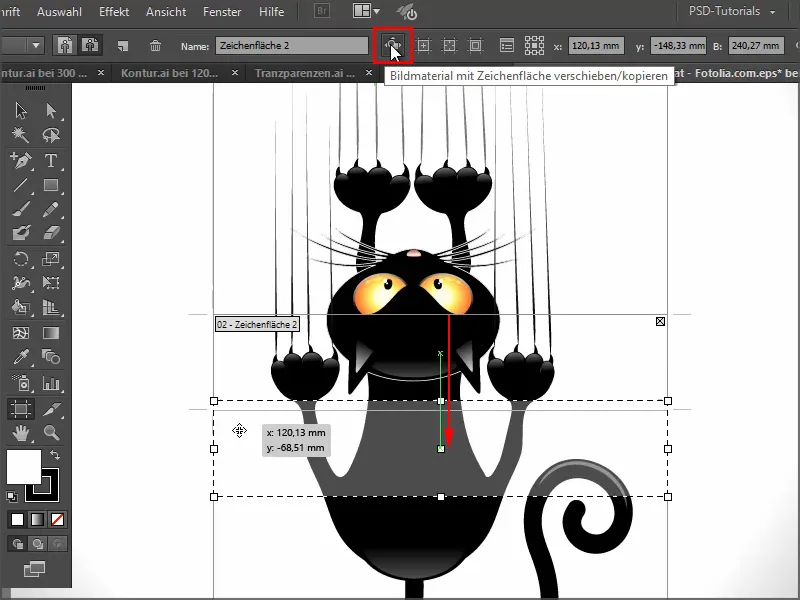
Variants 3
Ir arī vēl viena iespēja, ja vēlos eksportēt tikai daļu no attēla.
Tad es vispirms uzzīmēju Taisnstūris pār vajadzīgo vietu un aiziešu uz Objekts>Konstruēšanas laukumi>Konvertēt konstruēšanas laukumos …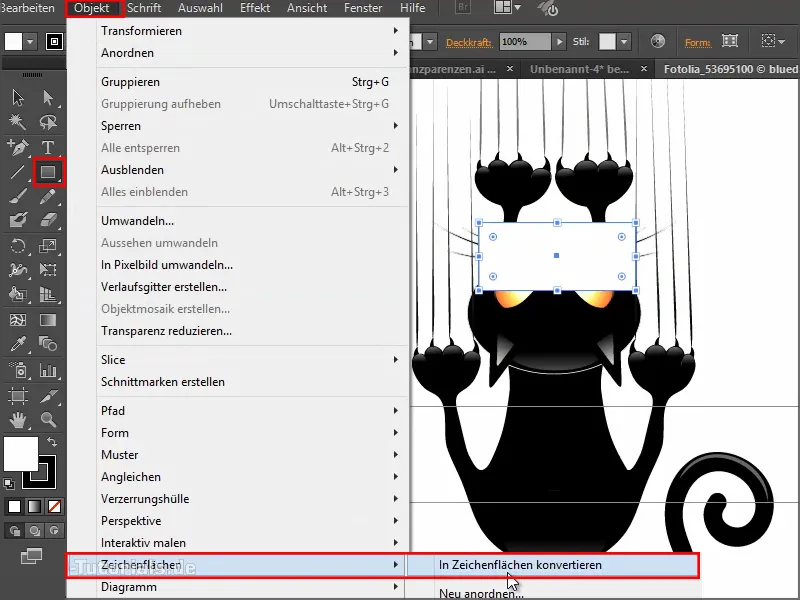
… un esmu ieguvis konstruēšanas laukumu.
Ja pēc tam atkal nospiežu Strg+Shift+Alt+S, tad esmu eksportējis tikai šo daļu.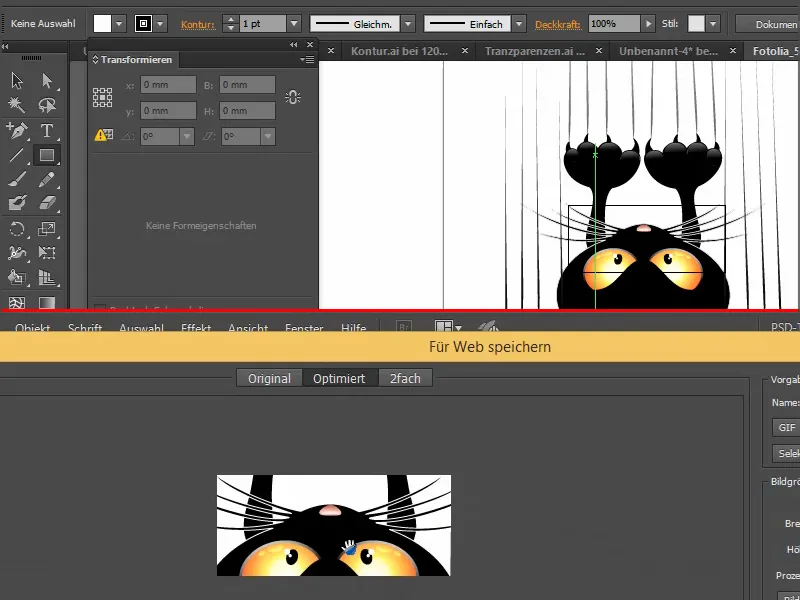
Ir daudz iespēju - vienkārši izvēlieties to, kas jums vislabāk patīk.


